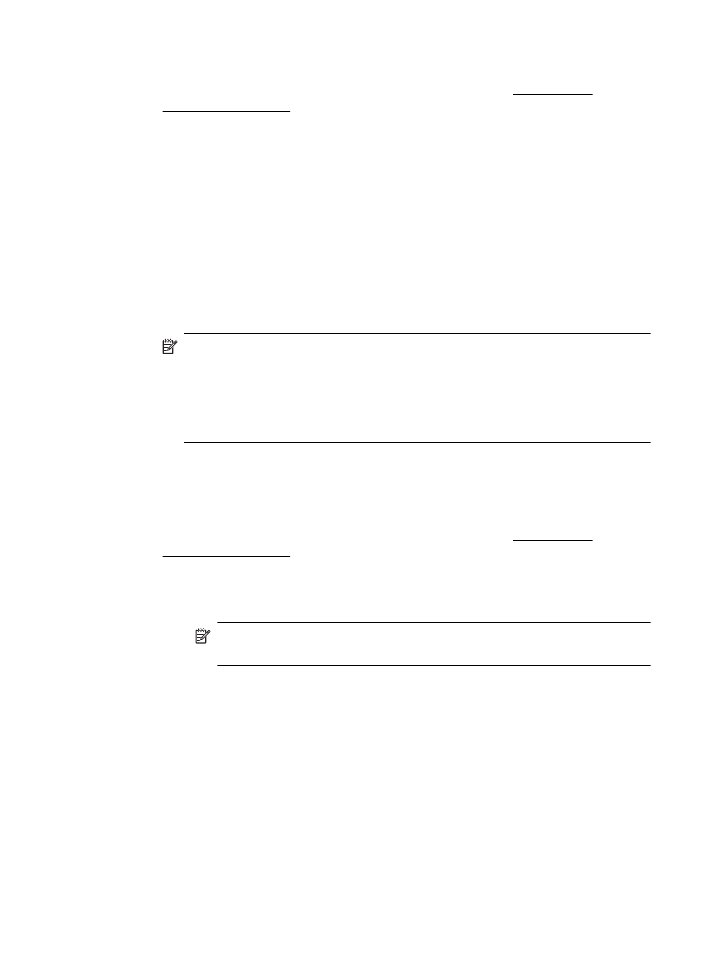
Dokumentu drukāšana (Mac OS X)
1.
Ievietojiet papīru teknē. Plašāku informāciju skatiet sadaļā Apdrukājamo
materiālu ievietošana.
2.
Atlasiet papīra formātu:
a.
Lietojumprogrammas izvēlnē File (Fails) noklikšķiniet uz Page Setup
(Lappuses iestatīšana).
Piezīme. Ja izvēlnes vienums Page Setup (Lappuses iestatīšana) nav
redzams, turpiniet ar 3. darbību.
b.
Pārliecinieties, vai izmantošanai vēlamais printeris ir atlasīts uznirstošajā
izvēlnē Format For (Kam formatēt).
c.
No uznirstošās izvēlnes atlasiet papīra formātu Paper Size (Papīra formāts)
un pēc tam noklikšķiniet uz OK (Labi).
3.
Lietojumprogrammas izvēlnē File (Fails) noklikšķiniet uz Print (Drukāt).
4.
Pārliecinieties, vai ir izvēlēts tas printeris, kuru gribat lietot.
5.
Uznirstošajā izvēlnē Paper Size (Papīra formāts) (ja ir pieejama) atlasiet papīra
formātu.
Dokumentu drukāšana
27
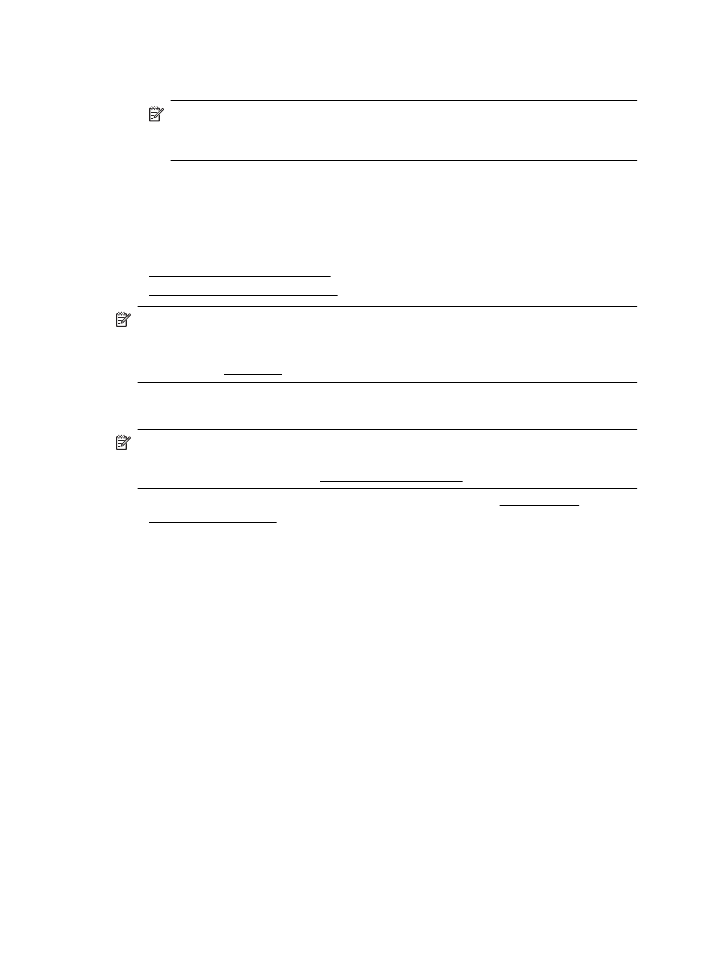
6.
Atbilstoši savam projektam mainiet uznirstošajās izvēlnēs pieejamo opciju drukas
iestatījumus.
Piezīme. Ja neredzat opcijas, noklikšķiniet uz zilā atklāšanas trīsstūra
blakus uznirstošajai izvēlnei Printer (Printeris) vai noklikšķiniet uz Show
Details (Rādīt detalizētu informāciju).
7.
Lai sāktu drukāt, noklikšķiniet uz Print (Drukāt).